Kerstles---4---2019

Benodigdheden
Materiaal

Filters.
Filters---Mura`s Meister---Cloud
Filters---<I C Net Software> Filters Unlimited 2.0---VM.Natural-Sparkle
Kleuren--- Voorgrondkleur #ffffff (wit) --- Achtergrondkleur #000000 (zwart)
Verloop
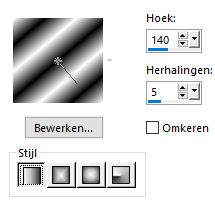
1.
Bestand---Nieuw---Nieuwe afbeelding
Afmetingen afbeelding. Breedte---900---Hoogte---550.
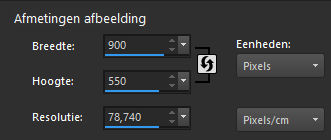
2.
Vul je werkvel met het verloop
3.
Lagen---Nieuwe rasterlaag
Vul met zwart
4.
Open---- masker-8.jpg
Klik op het minteken---rechtsboven.
5.
Lagen---Nieuwe maskerlaag---Uit afbeelding---Kies---masker-8
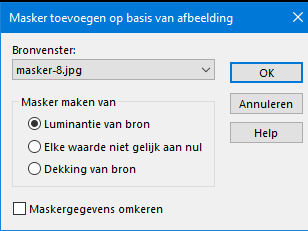
Luminantie van bron aangevinkt.
Lagen---Samenvoegen---Groep samenvoegen
6.
Effecten---3D-effecten--- Slagschaduw 0---0---100---40. Kleur zwart.
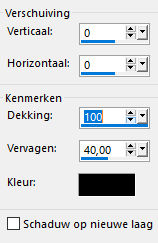
7.
Herhaal de slagschaduw.
8.
Open--- deco-7.png
Bewerken---Kopiëren
Bewerken---Plakken als nieuwe laag op je werkvel
Klik op de k op je toetsenbord--- Positie X 281---Positie Y min 44

9.
Open---deco-8-png
Bewerken---Kopiëren
Bewerken---Plakken als nieuwe laag op je werkvel
Positie X 602---Positie Y 114

10.
Open-deco-9.png
Bewerken---Kopiëren
Bewerken---Plakken als nieuwe laag op je werkvel
Positie X 558---Positie Y 120

11.
Open-deco-10.png
Bewerken---Kopiëren
Bewerken---Plakken als nieuwe laag op je werkvel
Positie X---min 55---Positie Y 65

Klik op de M op je toetsenbord om de selectie op te heffen.
12.
Actief in je lagenpalet ---Raster 1 (onderste laag)
Effecten---Insteekfilters---Mura`s Meister---Cloud---Effect---30---Amount 124---rest Standaard.
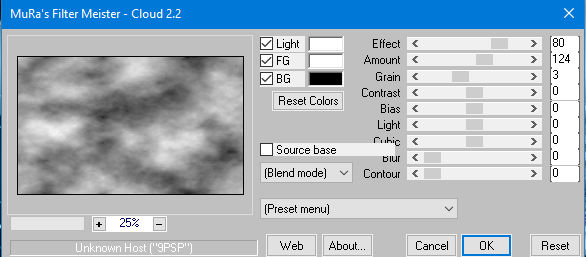
13.
Effecten---Insteekfilters---<I C Net Software> Filters Unlimited 2.0---VM.Natural-Sparkle---Max Size op 30—rest Standaard
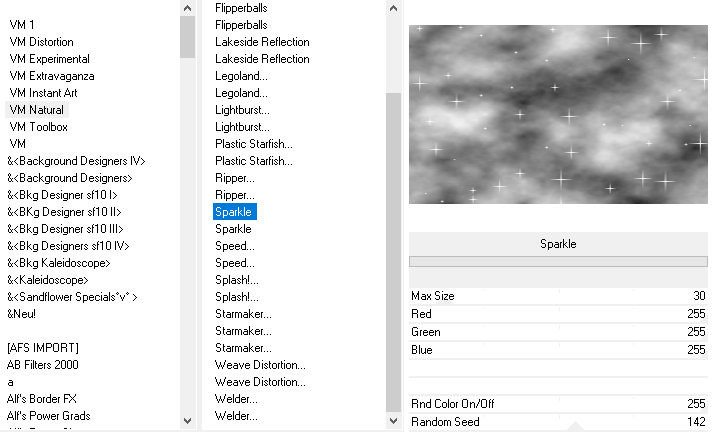
14.
Afbeelding---Randen toevoegen---2 pixels---wit
Afbeelding---Randen toevoegen---4 pixels---zwart
Afbeelding---Randen toevoegen---2 pixels---wit
15.
Selecties---alles selecteren
Afbeelding---Randen toevoegen---50 pixels---wit
16.
Selecties---Omkeren
Vul selectie met het verloop
Effecten---3D-effecten--- Slagschaduw 0---0---25---40. Kleur zwart.
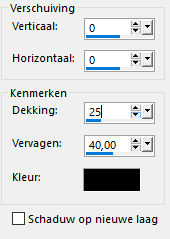
Selecties---Niets selecteren
17.
Afbeelding---Randen toevoegen---2 pixels---zwart
Tekst naar eigen inzicht.
Plaats je watermerk op een nieuwe laag
Opslaan als JPG
Voorbeelden gemaakt door Kamalini en Henny
 


|